我正在嘗試將一台 250GB 的三星 850 EVO 克隆到一台 2TB 的三星 870 EVO。我下載了三星資料遷移工具,但遇到了軟體卡在 0% 的問題。我嘗試了以下修復方法:
- 將 SATA 電纜插入新的主機板連接埠。
- 已關閉 Bitlocker。
- 使用 chkdsk /r 修復磁碟機並執行系統檢查。
- 對磁碟進行了碎片整理。
什麼都沒變。還是卡在零上。 —— Reddit貼文
三星設計了三星資料遷移工具(現已包含在三星Magician中),用於將資料從您目前的儲存空間裝置傳輸到新的三星SSD,或快速且有效率地將三星SSD克隆到另一台SSD 。許多人使用SDM將硬碟複製到三星SSD,但有時在複製過程中,您可能會遇到三星Magician資料遷移卡在0、三星資料遷移卡在0或99,或三星資料遷移無法正常運作的錯誤。
如何修復三星資料遷移卡在 0 錯誤 - 5 個解決方案
5 種解決方案的快速指南
(1)檢查電纜連接
如果您的SATA 連接線出現問題,或者 SATA 轉 USB 連接不正確,三星資料遷移可能會卡在 0。請務必妥善保管線纜和連接。請花一點時間檢查線纜是否完好且連接正確。

首先檢查 SATA/USB 線是否連接正確,並檢查問題是否已解決。如果問題仍然存在,請嘗試使用其他連接埠連接 SATA 線纜,或使用另一根 SATA/USB 纜線將資料從磁碟機傳輸到三星固態硬碟 (SSD)。
(2)運行檢查磁碟工具
有時,來源磁碟或目標磁碟上的壞扇區或錯誤分割區本身可能會導致 Samsung 資料遷移卡在 0。若要查明磁碟機是否有任何問題,您可以使用chkdsk命令在 Windows 上執行「檢查磁碟」公用程式。這只需幾秒鐘即可掃描驅動器。請按照以下說明進行操作:
步驟 1:執行 chkdsk 工具時,請確保您的三星 SSD 已連接到您的系統。
第 2 步:搜尋命令提示字元應用程式並以管理員模式運行它。
步驟3:輸入以下指令並回車,之後依照視窗上的指示完成檢查。
chkdsk X: (X 是您要檢查的磁碟機或分割區的字母)。
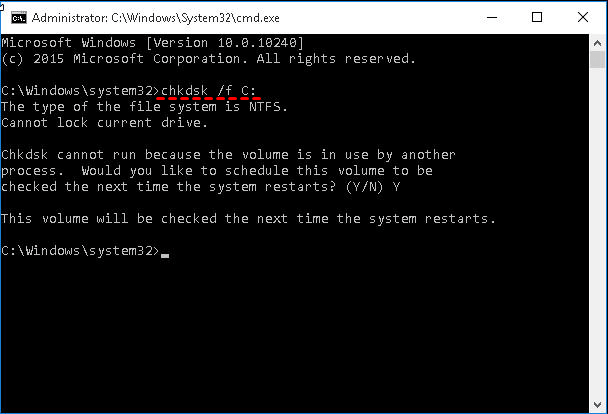
如果磁碟機上有壞扇區或其他文件,您可以在命令提示字元中看到它。在這種情況下,您可以備份資料,稍後再嘗試傳輸。
(3)檢查目標磁碟儲存空間
如果目標磁碟空間小於來源磁碟,則無法傳輸資料。因此,如果您嘗試將硬碟複製到儲存空間較小的 SSD,則會導致諸如三星資料遷移卡在 0 或 99 之類的問題。
為避免此類錯誤,請在啟動此程序之前檢查目標磁碟的儲存空間。建議您使用儲存空間至少比來源磁碟大 25% 的目標磁碟。建議您根據自身需求購買合適的磁碟。
這篇文章有用嗎?分享至您的 Twitter 和 Facebook,幫助您的追蹤者解決三星資料遷移卡住的問題:
(4)禁用裝置加密
當 Windows作業系統偵測到外部磁碟機時,它可能會使用裝置加密功能,透過使其無法讀取硬碟內容來限制其讀取。在這種情況下,即使 SDM 偵測到 SSD,資料傳輸也會在 0 處停止。您只需點擊幾下即可停用裝置加密,然後繼續傳輸過程。
禁用裝置加密的說明:
步驟1:按一下Windows鍵,搜尋「設定」 ,然後開啟它。
步驟 2:從左側窗格中選擇「隱私和安全性」 ,然後按一下「裝置加密」 。

步驟3:停用「裝置加密」旁邊的開關以將其關閉。出現警告提示。點選“關閉”。

步驟 4:現在,重新啟動並啟動資料傳輸過程。
現在,看看三星資料遷移是否有效;現在可以了。如果您的電腦有 BitLocker,也請停用它。完成此程序後,重新啟用裝置加密,這是作業系統中至關重要的安全功能。
(5)更新三星資料遷移
如果您的 Samsung Data Migration 工具版本過舊,則會導致磁碟複製過程中出現問題。若要修復 Samsung Data Migration 卡在 0 的問題,請造訪前往官方網站並下載最新版本的 Samsung資料遷移工具。
將您的資料遷移工具更新至最新版本的步驟:
步驟1:導航至三星官方網站。
步驟 2:向下捲動找到資料遷移,然後展開用於消費者 SSD 的三星資料遷移軟體。

步驟3:若要取得Windows 的 Samsung Data Migration的最新版本,請點選「下載」。下載速度取決於您的網路網路連線。
三星資料遷移工具克隆硬碟的最佳替代方案
如果三星資料遷移的問題持續存在,並且您已經厭倦了它,最好使用更簡單的替代方案來轉移您的資料。 EaseUS Disk Copy是最好的磁碟複製工具,只需點擊幾下即可完成。此外,它適用於任何品牌的硬碟。您可以使用它來複製不同製造商的 HDD 或 SSD。
EaseUS Disk Copy是一款高效的磁碟克隆工具,可快速複製 Windows 磁碟。您可以複製硬碟、更新磁碟、遷移資料,甚至可以建立副本作為緊急情況下的備份。所有功能均無縫銜接,只需幾個步驟即可完成。
獲得三星資料遷移的最佳替代方案,輕鬆快速地克隆任何品牌的硬碟。
按照這些簡單的步驟,使用EaseUS磁碟複製將資料遷移或將硬碟複製到三星 SSD。
提前通知:
- 「逐扇區複製」要求目標磁碟的大小至少等於或大於來源磁碟的大小。如果您希望將較大的硬碟複製到較小的硬碟上,請取消選取此功能。
- 目標磁碟上的所有資料都將被完全擦除,因此請小心。
步驟 1.若要開始將整個磁碟複製/複製到另一個磁碟,請在「磁碟模式」下選擇此磁碟作為來源磁碟,然後按一下「下一步」。
步驟 2.選擇另一個磁碟作為目標磁碟。
步驟3.檢查兩個磁碟的磁碟佈局。您可以透過選擇「自動調整磁碟」、「複製為來源」或「編輯磁碟佈局」來管理目標磁碟的磁碟佈局。
- 「自動調整磁碟」預設會對目標磁碟佈局進行一些更改,以使其能夠以最佳狀態運作。
- 「複製為來源」不會改變目標磁碟上的任何內容,且佈局與來源磁碟相同。
- 「編輯磁碟版面配置」可讓您手動調整目標磁碟上的分割區佈局/移動該目標磁碟上的分割區佈局。
勾選「如果目標是 SSD,請檢查選項」選項,以使您的 SSD 達到最佳效能。
此時將出現一則訊息,警告您資料將會遺失。請點選「確定」確認此訊息,然後點選「下一步」。
步驟4.點選「繼續」正式執行任務。
這篇文章有用嗎?分享至您的 Twitter 和 Facebook,幫助您的追蹤者解決三星資料遷移卡住的問題:
為什麼三星魔術師資料遷移卡在0
SDM 故障的原因有很多,但我們無法準確指出三星資料遷移無法正常運作或三星資料遷移出現 0 Mb/s 問題的原因。以下是一些可能導致此錯誤的可能原因:
- SATA 連接埠或 SATA 轉 USB 連接線有問題。
- 目標 SSD/硬碟上的儲存空間不足。
- 過時的三星資料遷移克隆工具。
- 將損壞的分割區或大檔案傳輸到 SSD。
- 嘗試將資料從故障磁碟機中轉移出來可能會導致 SDM 故障。
最終裁決
三星資料遷移卡在 0 的原因可能有很多,但我們可以透過一些簡單的修復方法(如上所述)來解決這個問題,並重新開始資料的傳輸。卡在 0 或 99 之類的錯誤,以及它與其他 SSD 品牌的獨家合作,無疑會讓人尋找更好的替代方案。
EaseUS Disk Copy使用進階程式來複製磁碟,並且可以在任何硬碟上操作,無論品牌為何。下載並試用工具,您會發現整個過程更加輕鬆。
Samsung Magician 資料遷移卡在 0 常見問題解答
以下是有關三星資料遷移停留在 0 的一些最常見問題。如果您有類似的疑問,希望這對您有所幫助。
1. 如何修復三星資料遷移無回應問題?
您可以採取以下幾種措施來解決三星資料遷移無回應問題:
- 使用 chkdsk 指令檢查來源磁碟和目標磁碟。
- 驗證電纜連接。
- 檢查您的電腦的硬體狀況。
- 停用裝置加密。
- 更新三星資料遷移。
2.為什麼三星資料遷移無法偵測到三星SSD?
三星資料遷移無法偵測到三星SSD的原因如下:
- 如果SSD故障。
- SATA/USB 連接不正確。
- SATA、USB 電纜有問題。
- 過時的 SDM軟體。
3. 如何知道我的資料遷移是否成功?
檢查新系統上的所有架構變更是否都已更新並與舊系統格式相符。為了確保資料從舊版應用程式遷移到新版應用程式時保留了其值,請比較新舊應用程式之間的值。
4.三星魔術師有資料遷移功能嗎?
最新版本的Magician軟體隨附資料遷移軟體。值得注意的是,Samsung Magician專為三星品牌儲存設備設計。三星OEM SSD和非三星SSD支援的功能可能有所不同。也就是說,它可能無法克隆非三星SSD驅動器。
這篇文章對你有幫助嗎?
相關文章
-
![author icon]() Agnes/2025-03-24
Agnes/2025-03-24 -
![author icon]() Jack/2025-08-04
Jack/2025-08-04 -
如何升級聯想 IdeaPad Gaming 3 SSD(2026 年指南)🥇
![author icon]() Jack/2025-12-31
Jack/2025-12-31 -
![author icon]() Jack/2025-05-13
Jack/2025-05-13
教學影片

Windows 11/10/8/7對拷HDD和SSD




